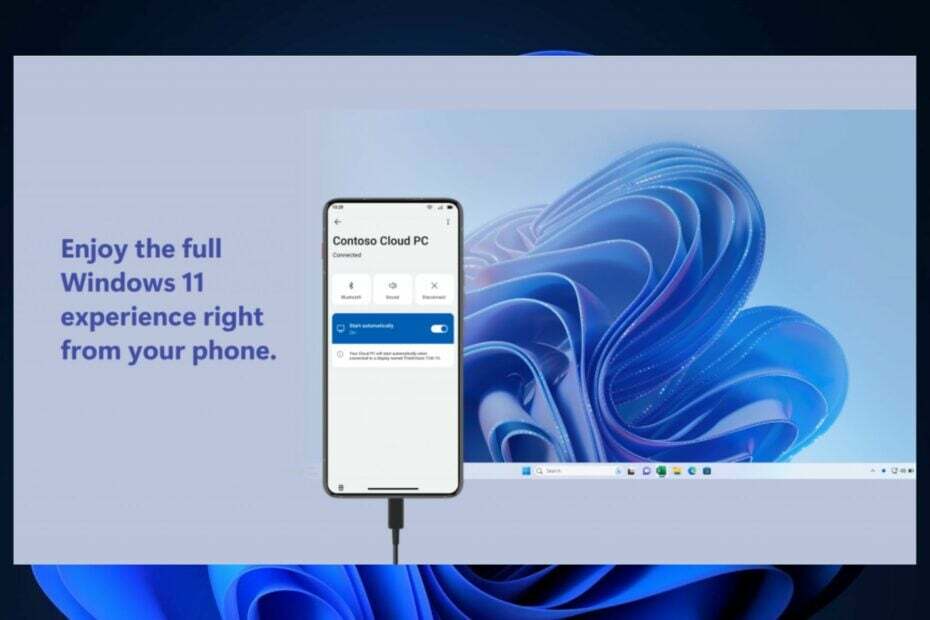- Ако сте добили код грешке 0к800ф0950 приликом инсталирања језичког пакета у Виндовс 11, нећете моћи да га преузмете.
- Најчешћи разлози за овај проблем су нестабилна интернет веза и сервер који потенцијално не реагује.
- Имамо нека решења за овај проблем и водич о томе како да правилно инсталирате нови језик.
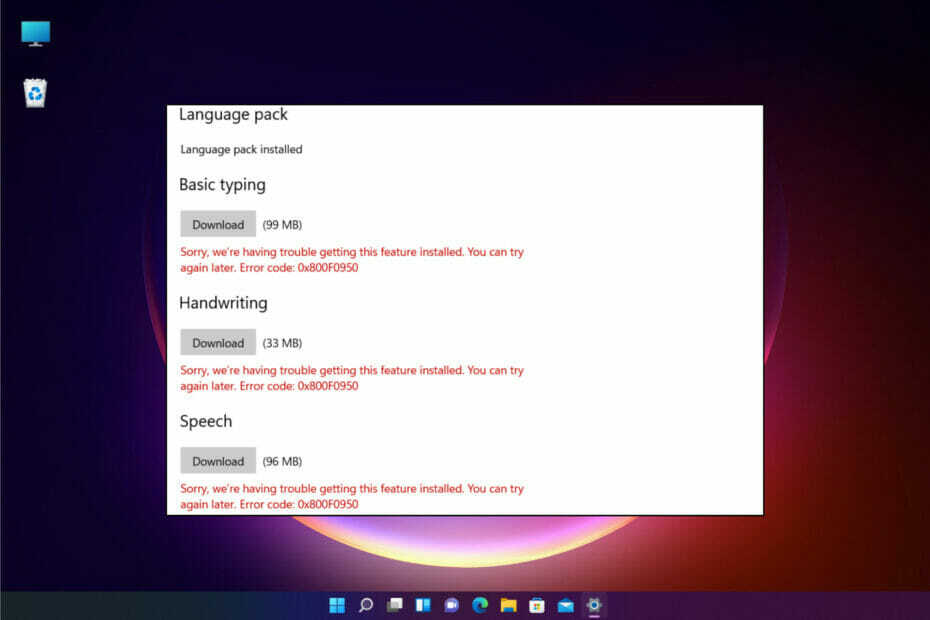
ИксИНСТАЛИРАЈТЕ КЛИКОМ НА ДАТОТЕКУ ЗА ПРЕУЗИМАЊЕ
Овај софтвер ће поправити уобичајене грешке на рачунару, заштитити вас од губитка датотека, малвера, квара хардвера и оптимизовати ваш рачунар за максималне перформансе. Решите проблеме са рачунаром и уклоните вирусе сада у 3 једноставна корака:
- Преузмите алатку за поправку рачунара Ресторо који долази са патентираним технологијама (доступан патент овде).
- Кликните Започни скенирање да бисте пронашли проблеме са Виндовс-ом који би могли да изазову проблеме са рачунаром.
- Кликните Поправи све да бисте решили проблеме који утичу на безбедност и перформансе вашег рачунара
- Ресторо је преузео 0 читаоци овог месеца.
Језички пакети играју значајну улогу у оперативном систему Виндовс 11 и било ком другом оперативном систему јер у великој мери побољшавају продуктивност корисника енглеског који немају матерњи језик.
Међутим, када су неки од наших читалаца прешли на Виндовс 11, покушали су да инсталирају језички пакет и добили су код грешке 0к800ф0950.

Као што можете видети на снимку екрана, сви језички пакети нису успели да се инсталирају и порука се пише Жао нам је, имамо проблема са инсталирањем ове функције. Можете покушати поново касније. Шифра грешке: 0к800Ф0950.
Не постоји Мицрософт званично решење за овај проблем, али можемо рећи да је то универзална грешка, такође присутна у оперативном систему Виндовс 10.
Покушаћемо да вам помогнемо да решите овај проблем овде, али прво, хајде да идентификујемо неке од разлога који стоје иза овог проблема.
Зашто добијам код грешке 0к800ф0950 језички пакет у оперативном систему Виндовс 11?
Имајте на уму да се грешка појавила након преласка на Виндовс 11 и да је овај ОС још увек у раном развоју, тако да се све може догодити.
Међутим, ми ћемо навести неке од најчешћих узрока и одредити главне правце за решења.
➡ Проблеми са интернет везом
Чињеница да порука о грешци предлаже да покушате поново касније указује на то да ова грешка може бити узрокована једноставним проблемом са везом.
Дакле, или имате нестабилну интернет везу или су сервери заузети у том случају, пре него што пређете на даље отклањање грешака, само покушајте да преузмете језичке пакете након неколико минута.
➡ Оштећење датотеке
Ако сте покушали да инсталирате језички пакет и он није успео током инсталације због проблема са интернет везом, остаће неки остаци датотека.
А ако покушате да га поново инсталирате, оне могу да произведу оштећене датотеке и да се поново не инсталирају.
➡ Језички пакет није компатибилан
Ако сте преузели језички пакет из незваничног извора, вероватно није компатибилан са Виндовс 11.
Чак ни службени језички пакети из различитих верзија оперативног система Виндовс 10 нису компатибилни са новим ОС-ом, па се придржавајте основног процеса додавања језика.
Не брините јер ће наша решења у наставку покрити ове проблеме и након тога ћете моћи да инсталирате језички пакет по свом избору без икаквих проблема.
Како могу да поправим код грешке 0к800ф0950 у оперативном систему Виндовс 11?
1. Обришите преузимања у фасцикли СофтвареДистрибутион
- притисните Виндовс тастер + Е за отварање Филе Екплорер.

- Идите на следећу путању:
Ц:\Виндовс\СофтвареДистрибутион\Довнлоадс
- Затим притисните Цтрл + А да изаберете све датотеке и фасцикле и притиснете Дел тастер или кликните десним тастером миша на било који од њих и изаберите Канта за смеће икона за брисање садржаја.
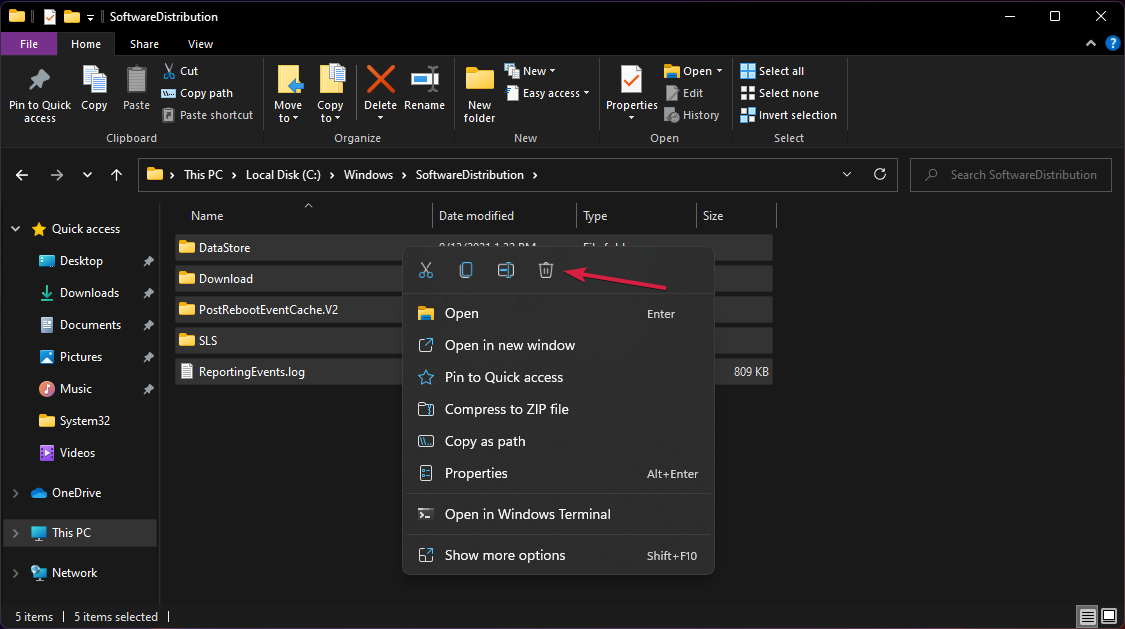
- Сада покушајте поново да инсталирате језички пакет.
Брисање преузимања из фасцикле СофтвареДиструбутион у оперативном систему Виндовс, као што је приказано изнад, спречиће проблеме приликом преузимања језичких пакета, тако да вреди покушати.
2. Инсталирајте језички пакет након чистог покретања
- притисните Виндовс тастер + Р почети Трцати, тип мсцонфиг и притисните Ентер или кликните У реду да извршава.
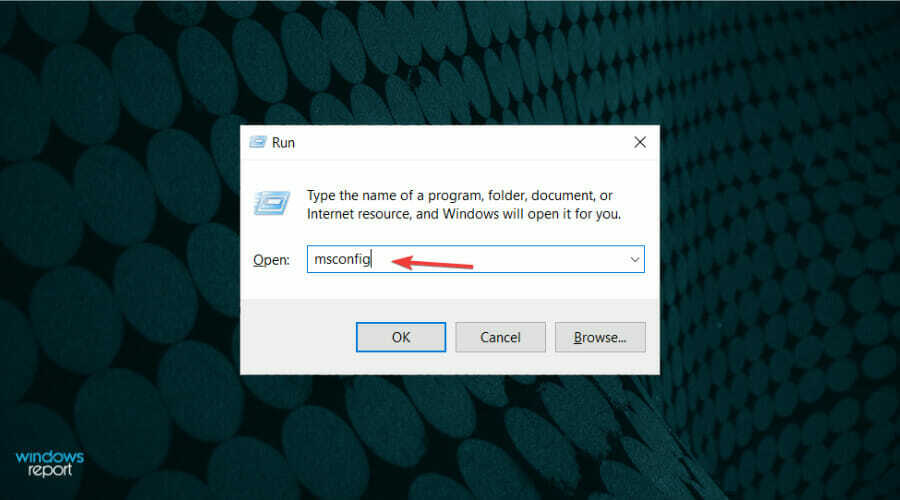
- Кликните Генерал картицу, изаберите Селективно покретање.

- Опозовите избор Учитајте системске услуге и Учитајте ставке за покретање кутије.

- Затим идите на Услуге таб.

- Проверите Сакриј све Мицрософт услуге поље и кликните на Онемогући све с десна.

- Кликните Применити и У реду, а затим поново покрените рачунар.
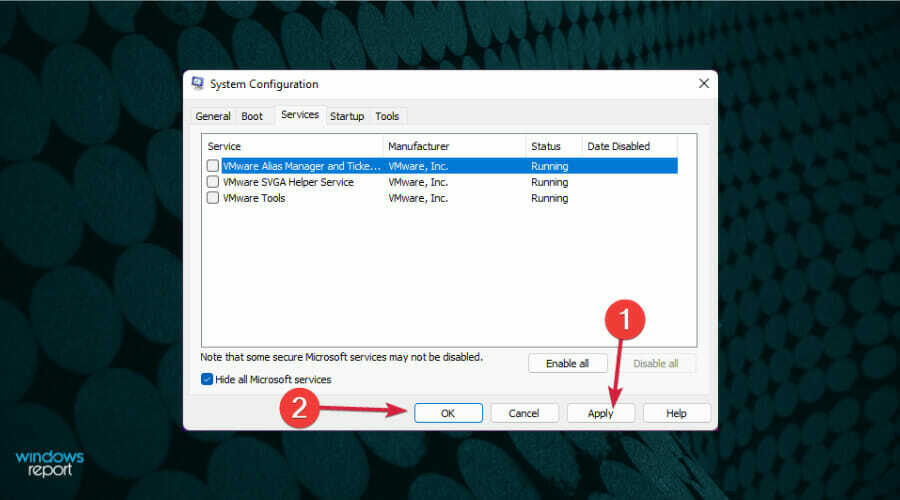
- Након поновног покретања, покушајте да инсталирате језички пакет.
3. Проверите услугу Виндовс Упдате
- притисните Виндовс тастер + Р почети Трцати, тип услуге.мсц и кликните У реду или притисните Ентер.

- Финд тхе Виндовс Упдате услугу и двапут кликните на њу.

- Кликните на Тип покретања мени и изаберите Аутоматски (одложени почетак).

- Изабери Применити, затим ОК и проверите да ли је проблем решен.

Ова процедура би требало да покрене аутоматско ажурирање за ваш ОС, тако да ако постоје нова ажурирања у процесу, она ће бити преузета и инсталирана.
Како додати нови језик у Виндовс 11?
Сада када сте исправили грешку 0к800ф0950 која вас је спречавала да инсталирате језички пакет у Виндовс 11, да видимо како коначно можете постићи свој циљ.
- Кликните Претрага икона на Трака задатака, тип Језик и изаберите Подешавања језика од резултата.

- Сада притисните Додајте језик дугме са десне стране.

- Унесите назив језика у траку за претрагу или се померајте надоле док га не пронађете на листи, а затим кликните на језик и изаберите Следећи.

- Затим изаберите које функције желите да инсталирате, означите поље испод ако желите да поставите овај језик као Виндовс језик приказа (сви менији и дијалози ће бити приказани на том језику), а затим кликните на Инсталирај дугме.
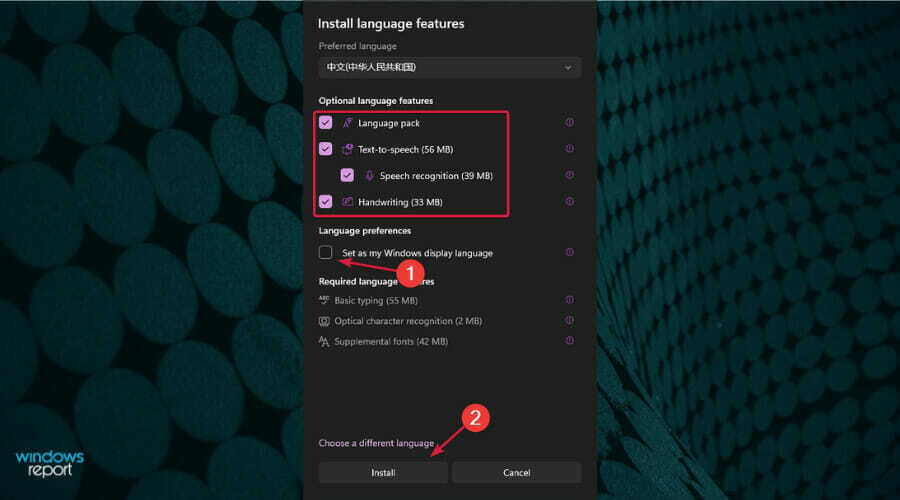
- Преузимање ће потрајати, али након тога, да бисте брзо променили језике, само притисните Виндовс тастер + Спаце кључ.
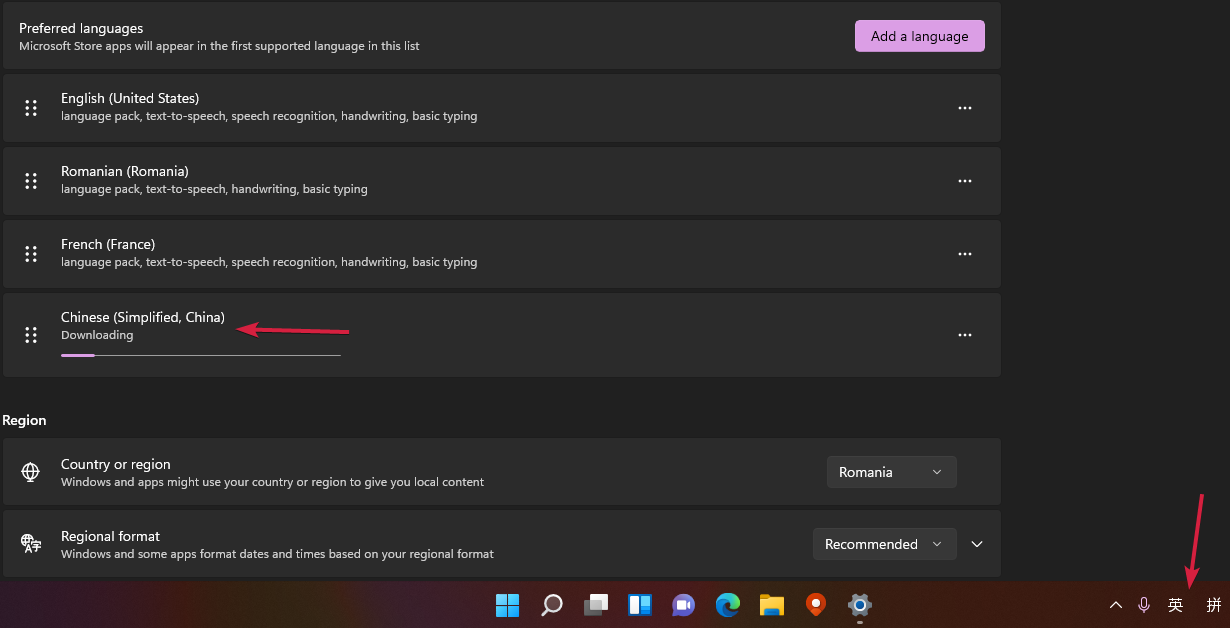
Важно је имати на уму да ако изаберете нови језик као а Виндовс језик приказа, сви менији и дијалози ће се приказати на том језику.
Дакле, уверите се да знате тај језик како бисте могли да прочитате текст и на крају га промените. У супротном, то би могла бити шала која ће вам заувек остати дужна.
Надамо се да су вам наша решења помогла да поправите код грешке 0к800ф0950 у оперативном систему Виндовс 11 и да сте успели да инсталирате језички пакет по свом избору.
Можда ћете бити заинтересовани и за наше водич о томе како да промените подешавања језика то ће вам помоћи да додатно уживате у доступним опцијама.
Ако имате било каквих питања или сугестија, не устручавајте се да оставите коментар у наменском одељку испод.

![Филе Екплорер Виндовс наставља да се отвара у првом плану [Поправка за Виндовс 11]](/f/5417a117dabcb3f3eb94b64ac9bb614b.png?width=300&height=460)